Nie znaleziono podpisanego sterownika urządzeń - jak naprawić?
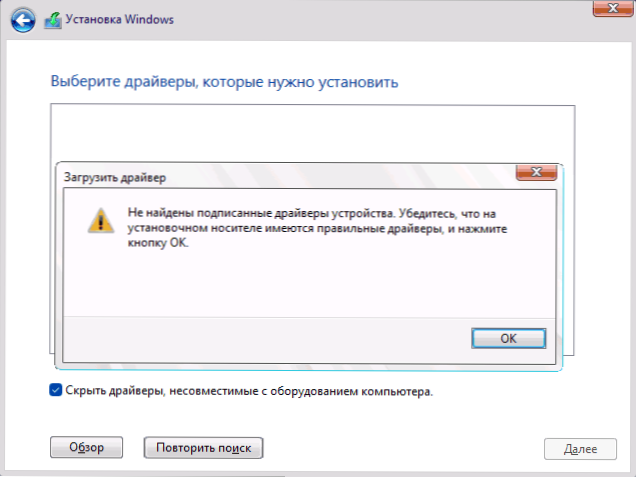
- 609
- 96
- Gracja Piekarski
Podczas instalowania systemu Windows 11, 10 lub innej wersji systemu, gdy program instalacyjny nie wyświetla sekcji dysków do instalacji do instalacji głównego rozwiązania - aby pobrać niezbędne sterowniki, zwykle jesteśmy o Intel RST, ale inne opcje są możliwe. Wybierając sterownika z sterownikiem, niektórzy użytkownicy mają do czynienia z błędem „Non -Found podpisane sterownik urządzeń. Upewnij się, że na nośniku instalacyjnym są prawidłowe sterowniki i kliknij OK.
W tej instrukcji, szczegółowo, o tym, co zwykle jest spowodowane błędem i co zrobić, jeśli na etapie instalacji systemu Window.
Nie rozpakowany sterownik - główny powód błędu „Nie znaleziono podpisanych sterowników urządzeń”
Przycisk „Pobierz” do pobrania sterownika w programie instalacyjnym Windows jest zwykle używany, gdy dyski i sekcje nie są widoczne w sekcji sekcji instalacyjnych (więcej szczegółów: co zrobić, jeśli dysk nie jest widoczny podczas instalowania systemu Windows).
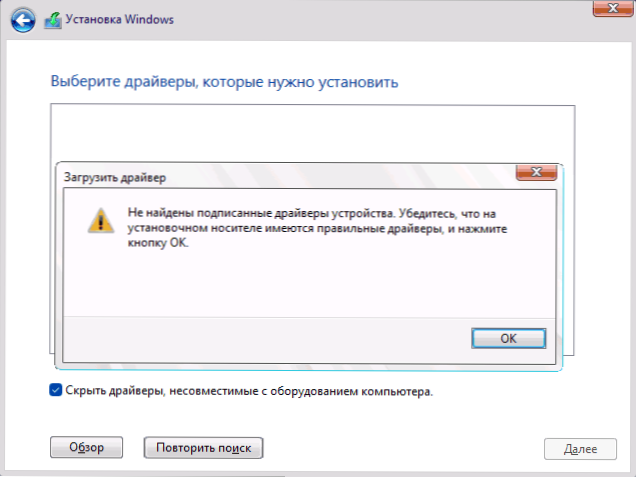
Instrukcje dotyczące rozwiązania problemu zwykle informują, że kierowca jest wymagany z oficjalnej strony producenta urządzenia lub, na przykład, w przypadku Intel RST (technologia szybkiego pamięci) - ze strony internetowej Intel, ale nie zawsze rozmawiaj o następujących ważnych niuansach, a czasem sami użytkownicy tęsknią za nimi:
- Instalator sterownika (.exe) W tym przypadku nie jest odpowiedni - jest zaprojektowany do uruchamiania już działających okien, a nie na etapie instalacji.
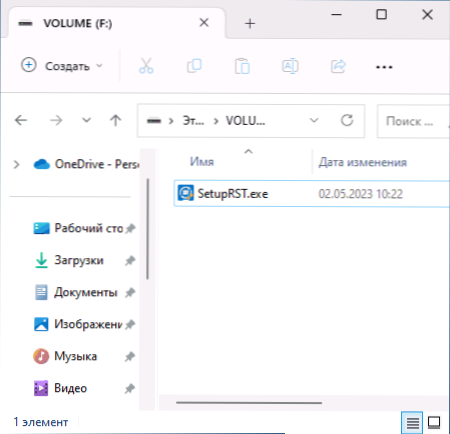
- Archiwum nie jest również odpowiednie.
- Wymagany jest folder z rozpakowanym plikami sterowników .Inf, .Sys i inni.
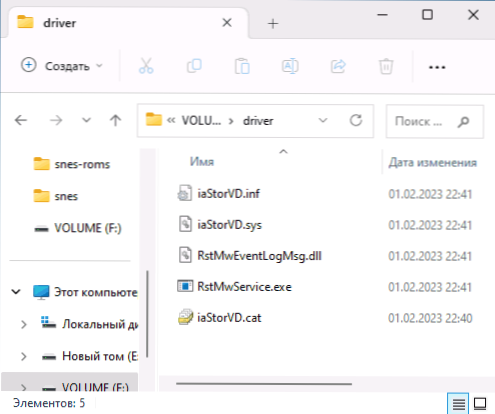
Jeśli umieścisz instalator Intel RST na dysku flash USB lub na innym dysku lub archiwum, otrzymasz wiadomość „nie podpisane sterowniki” podczas określenia folderu z sterownikiem, ponieważ wymagane są końcowe pliki - zawartość tego instalator lub archiwum.
Głównym rozwiązaniem dla sterownika Intel RST (Irst) jest znalezienie archiwum z sterownikiem, specjalnie zaprojektowanym do przetrwania instalacji systemu Windows na komputerze lub laptopie, rozpakuj go w folderze na napędu lampy błyskowej, aby uzyskać w przybliżeniu następującą zawartość w tym zawartości Folder: Przy wyborze takiego folderu w programie instalacyjnym sterownik zostanie załadowany, a komunikaty o błędach „nie znaleziono podpisanych urządzeń”.
Gdzie znaleźć takiego kierowcy? Kilka wariantów:
- Na oficjalnej stronie producenta laptopa lub płyty głównej komputera może mieć nazwę Intel Irst, Intel RST, Intel Rapid Storage Technology. Jeśli sterownik jest prezentowany na oficjalnej stronie internetowej w formie instalatora, spójrz, jeśli istnieją inne wersje tego sterownika - zwykle jest to archiwum bardzo małego rozmiaru.
- Na Intel. W pożądanym formacie sterownik jest prezentowany na stronie dla niektórych markowych urządzeń, ale jednocześnie kompatybilny z innymi urządzeniami. Na przykład można go pobrać z tej strony (drugi, mniejszy archiwum w rozmiarze).
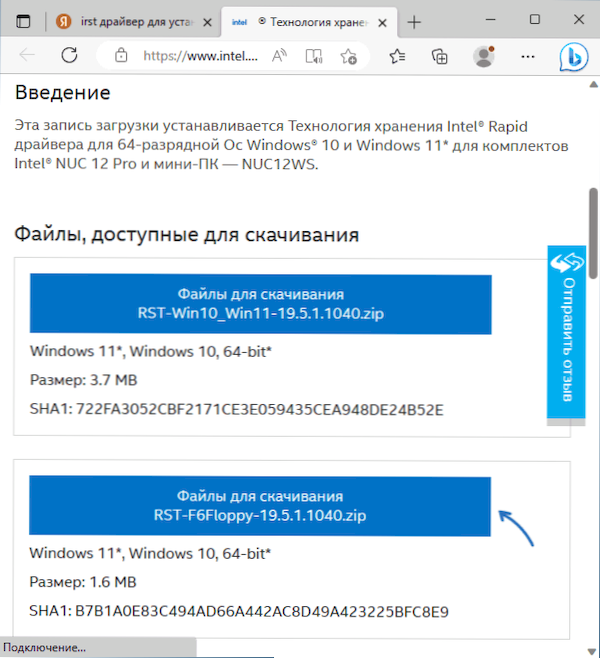
- Przeszukaj archiwum w Internecie według żądania Intel Rst Floppy
Dodatkowe informacje
Wszystko jest takie samo, co zostało opisane dla IRST, mających zastosowanie dla innych sterowników: jeśli chcesz pobrać sterownik w programie instalacyjnym, należy go dostarczyć w formie rozpakowanej.
Co jeszcze należy pamiętać:
- W niektórych przypadkach, jeśli nie można znaleźć sterownika we właściwym formularzu, możesz spróbować otworzyć instalator sterownika za pomocą archiwatora, 7-ZIP dobrze sobie radzi i sprawdź, czy pliki sterowników są tam dostępne, które można wyodrębnić.
- Jeśli mówimy o bardzo starym sprzęcie, a kierowca we właściwej formie został pobrany z oficjalnej strony, być może tak naprawdę nie ma podpisu cyfrowego. W takiej sytuacji sensowne jest poszukiwanie bardziej nowej wersji tego samego sterownika.
- Jeśli na oficjalnej stronie internetowej urządzenia są prezentowane tylko sterowniki stary.
- Jeśli dyski są wyświetlane dyski do instalowania systemu Windows, nie musisz „pobierać” przycisku z wysokim prawdopodobieństwem: na przykład komunikat, że niezbędny sterownik nie jest zwykle wymaga jego użycia, aby wyeliminować problem, więcej szczegółów: konieczne Podczas instalowania systemu Windows znaleziono sterownik operatora.
Mam nadzieję, że instrukcja była przydatna. A jeśli są pytania, możesz je zadać w komentarzach poniżej.
- « Ładowanie dysku flash USB w Rufus 4
- API-MS-Win-Core-Libraryloader-L1-1-1.DLL jest nieobecny - jak to naprawić? »

